ESCRITORIOS VIRTUALES EN WINDOWS 10

En este artículo te mostraremos cómo abrir y utilizar varios escritorios virtuales en Windows 10 para mejorar tu productividad.
Con los escritorios virtuales, podrás trabajar en varios proyectos al mismo tiempo sin necesidad de tener varias pantallas o de cambiar entre diferentes pestañas y aplicaciones.
Además, podrás copiar y pegar información rápidamente y ver vídeos sin distracciones.
Otra gran ventaja de los escritorios virtuales es la privacidad, si necesitas ocultar algunas búsquedas o aplicaciones en tu navegador, podrás cambiar rápidamente a otro escritorio y mantener tus actividades privadas.
Para empezar a utilizar los escritorios virtuales en Windows 10, sigue los sencillos pasos que te explicamos a continuación o mira el vídeo que hemos incluido al final del post para una guía visual paso a paso.
¡Aumenta tu productividad con esta herramienta útil y fácil de usar.
PASOS PARA CREAR Y ABRIR UN NUEVO ESCRITORIO EN WIN 10
Si deseas optimizar tu productividad en Windows 10, los escritorios virtuales son una herramienta clave que debes conocer.
Con ellos, podrás organizar tus tareas y proyectos de manera más eficiente y enfocarte en lo que es importante en cada momento.
Aprender a crear, cambiar y cerrar escritorios virtuales es esencial para lograr una gestión eficaz de tu trabajo y mantener la concentración en tus actividades diarias.
¡Sigue los pasos a continuación y comienza a potenciar tu productividad en Windows 10!
- Crear nuevo escritorio en Windows 10 (Windows + Ctrl + D)

- Pasar a otro escritorio en Windows 10 (Windows +Ctrl + ><)

- Como cerrar escritorios virtuales en Windows 10 (Windows + Tab luego cerrar el escritorio)
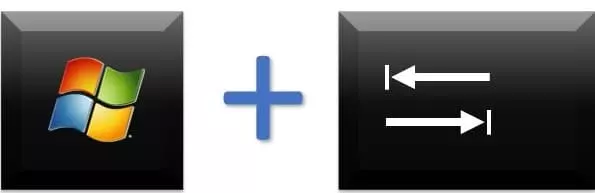
Además de ser una herramienta útil para aumentar la productividad, los escritorios virtuales en Windows 10 también tienen algunas curiosidades interesantes:
- Puedes personalizar tus escritorios virtuales con diferentes fondos de pantalla o temas, lo que te ayudará a distinguirlos fácilmente y a personalizar tu espacio de trabajo.
- Los escritorios virtuales también pueden ser útiles para juegos, por ejemplo, puedes tener un escritorio para juegos en el que se ejecuten solo los juegos que tienes instalados y configurados, lo que te ayudará a mantener tus archivos y aplicaciones de trabajo separados de los de ocio.
- Si tienes varios monitores conectados a tu PC, los escritorios virtuales pueden ser especialmente útiles para gestionar múltiples pantallas y trabajar en diferentes proyectos al mismo tiempo.
- Si tienes un negocio o trabajas en equipo, puedes utilizar diferentes escritorios virtuales para separar tus proyectos personales de los del equipo, o para separar diferentes etapas de un proyecto.
En definitiva, los escritorios virtuales en Windows 10 son una herramienta flexible y personalizable que puede adaptarse a tus necesidades y ayudarte a ser más productivo.